win10 加快开机速度
文章目录
- 1、取消开机时进入锁屏界面
- 方法1、 修改注册表
- 方法2、修改组策略
- 2、使用 windows 快速启动
- 3、关闭开机时的欢迎界面
- 4、修改 windows 启动引导的处理器个数
1、取消开机时进入锁屏界面
window10 开机默认先进入 锁屏界面 (即便是没有密码),等待用户 操作键盘的 回车键 后,再进入 windows 桌面。
方法1、 修改注册表
1)组合键 win+R --> 输入 regedit ,打开注册表,
2)在注册表的上面的地址栏中输入 计算机\HKEY_LOCAL_MACHINE\SOFTWARE\Policies\Microsoft\Windows , 定位到 Windows 项,

3)在 Windows 项下新建一名为 Personalization 的项,然后在右侧窗口中新建一名为 NoLockScreen 的 DWORD(32位) 值,并把数值数据设置为 1 。
修改名称为 NoLockScreen ,
修改值为 1,
方法2、修改组策略
1)组合键 win+R --> 输入 gpedit.msc ,打开组策略,

2) 计算机配置 —> 管理模板 —> 控制面板 —> 个性化 ,在右侧找到 不显示锁屏 ,

3)对 不显示锁屏 进行编辑,选择 已启用

2、使用 windows 快速启动
1)组合键 win+R --> 输入 gpedit.msc ,打开组策略,
2) 计算机配置 —> 管理模板 —> 系统 —> 关机 ,在右侧找到 要求使用快速启动 ,

3) 对 要求使用快速启动 进行编辑,选择 已启动

3、关闭开机时的欢迎界面
1)组合键 win+R --> 输入 gpedit.msc ,打开组策略,
2) 计算机配置 —> 管理模板 —> 系统 —> 登录 ,在右侧找到 登录时不显示欢迎屏幕 ,
3) 对 登录时不显示欢迎屏幕 进行编辑,选择 已启动
4、修改 windows 启动引导的处理器个数
1)组合键 win+R --> 输入 msconfig ,打开系统配置,
2)切换 引导 选项, 选中 默认操作系统 , 打开 高级选项 ,

3)勾选 处理器个数选项,选择 8,然后确定。


























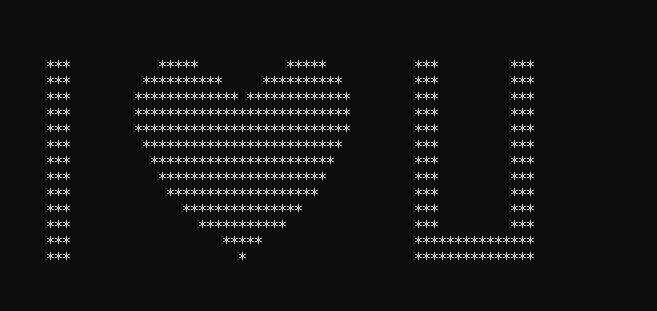

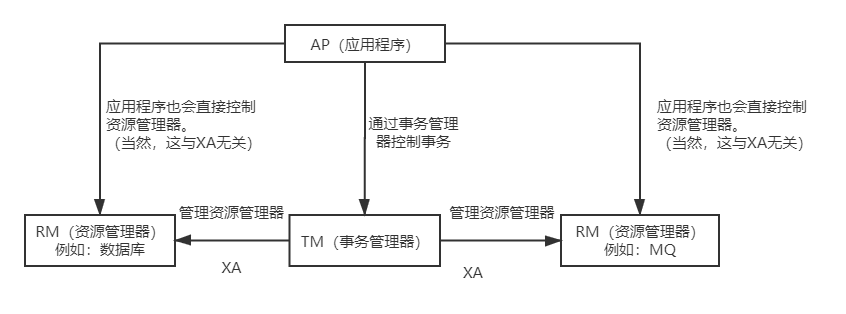
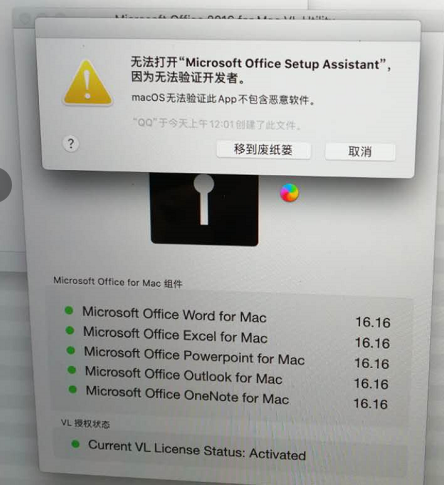

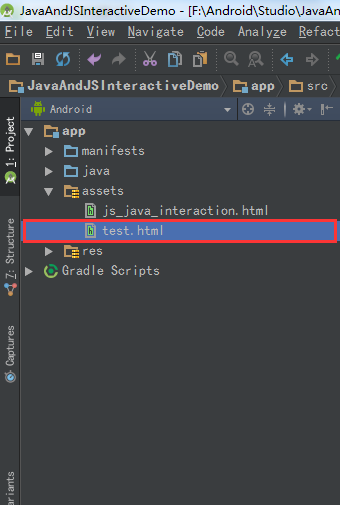



还没有评论,来说两句吧...